
Hinzufügen von Stickern in der App „Clips“
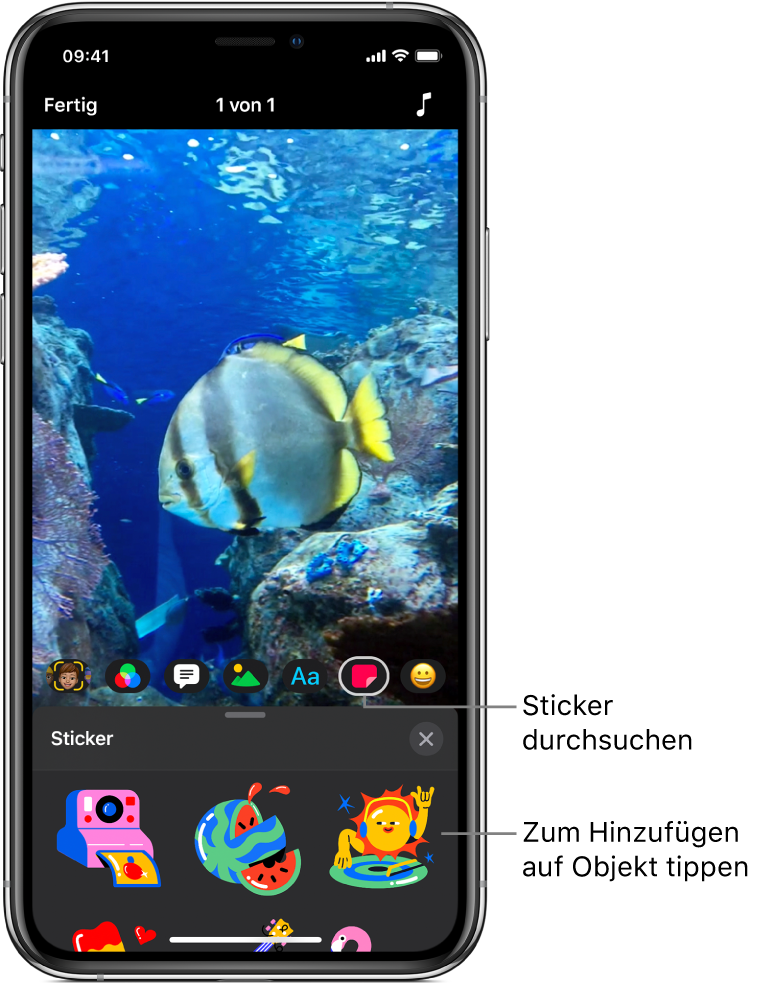
Du kannst animierte Sticker zu Clips in deinem Video hinzufügen – entweder direkt bei der Aufnahme des Clips oder im Nachhinein.
Hinweis: Die Verwendung einiger Sticker setzt eine Internetverbindung voraus.
Sticker vor der Aufnahme auswählen
Tippe in einem geöffneten Video in der App „Clips“
 auf einen Clip
auf einen Clip  und danach auf
und danach auf  .
.Streiche, um die verfügbaren Auswahlmöglichkeiten durchzusehen, und tippe auf die gewünschte Option.
Um die Größe des Stickers zu ändern, musst du ihn ziehen, drehen oder mit den Fingern auf- oder zuziehen.
Hinweis: Sticker sind vollständig animiert, die Animationen sind allerdings nur sichtbar, wenn der Clip aufgenommen oder wiedergegeben wird.
Tippe auf „
 “ unter dem Viewer.
“ unter dem Viewer.Der Sticker wird hinzugefügt, wenn du einen Clip oder ein Foto aufnimmst. Damit der Sticker beim Aufnehmen nicht mehr hinzugefügt wird, deaktiviere ihn, indem du darauf tippst und dann „Löschen“ auswählst.
Sticker zu einem Clip in deinem Video hinzufügen
Tippe in einem geöffneten Video in der App „Clips“
 auf den Clip, zu dem ein Sticker hinzugefügt werden soll.
auf den Clip, zu dem ein Sticker hinzugefügt werden soll.Tippe auf
 und dann auf
und dann auf  .
.Streiche, um die verfügbaren Auswahlmöglichkeiten durchzusehen, und tippe auf die gewünschte Option.
Um die Größe des Stickers zu ändern, musst du ihn ziehen, drehen oder mit den Fingern auf- oder zuziehen.
Hinweis: Sticker sind vollständig animiert, die Animationen sind allerdings nur sichtbar, wenn der Clip aufgenommen oder wiedergegeben wird.
Tippe auf
 .
.
Sticker entfernen
Tippe in einem geöffneten Video in der App „Clips“
 auf den Clip mit dem Sticker, den du entfernen möchtest.
auf den Clip mit dem Sticker, den du entfernen möchtest.Tippe auf den Sticker, auf „Löschen“ und schließlich auf „Fertig“.
Nachverfolgung deaktivieren
Beim Hinzufügen von Stickern zu einem Videoclip ist die Option „Nachverfolgung“ standardmäßig aktiviert. Die Nachverfolgung passt die Bewegung im Clip an, damit ein Objekt aussieht, als wäre es Bestandteil der Szene. Wenn ein Sticker an einer festen Position im Video verbleiben soll, statt der Bewegung zu folgen, kannst du die Option „Nachverfolgung“ deaktivieren.
Tippe in einem geöffneten Video in der App „Clips“
 auf den Clip mit dem Sticker, dessen Option „Nachverfolgung“ deaktiviert werden soll.
auf den Clip mit dem Sticker, dessen Option „Nachverfolgung“ deaktiviert werden soll.Tippe auf den Sticker, auf „Nachverfolgung deaktivieren“ und schließlich auf „Fertig“.